Win11电脑没有声音了怎么恢复?【多种方法解决】
Win11电脑没有声音了怎么恢复?近期有用户将电脑升级到Win11系统之后,发现电脑没有声音,无法听音乐,导致出现这一问题的原因有很多,例如声卡驱动出现问题之类的,下面小编带来了解决方法, 希望对你有用!
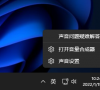
更新日期:2025-03-20
来源:系统之家
笔记本Win11没有声音了怎么解决?用户遇到Win11笔记本没有声音的问题,这可能是由于驱动程序错误、音频设置问题或硬件故障引起的。笔记本电脑没有声音可能会影响音频播放、语音通话以及游戏娱乐等方面。下面小编给大家分享不同的解决方法,帮助大家顺利找回Win11笔记本电脑的声音。
笔记本Win11没有声音了解决方法:
1. 检查笔记本电脑是否处于静音状态
查看任务栏右下角的喇叭图标是否静音,可以尝试拉动滑块来调整音量看是否解决。
2. 声卡设备是否被禁用
打开设置,依次点击系统关于,然后找到设备管理器,再点击展开声音、视频和游戏控制器,查看声卡设备是否被禁用。
3. 音频输出设备选择错误不正确
如果系统中有多个音频输出设备,错误选择其它的音频设备输出,就会导致电脑没有声音,更换音频设备就可以了。
4. 音频服务是否开启
点击任务栏上的Windows搜索,在搜索栏输入服务,查看Windows Audio服务是否是正在运行状态,如异常,可以重新启动该服务看是否正常。
5. 声卡驱动是否异常
查看设备管理器里面的声卡设备是否有叹号的情况,如出现叹号,可以尝试在叹号的设备上点击右键,在打开的菜单项中,选择卸载该设备,并且勾选删除设备的驱动程序软件,卸载该设备的驱动,然后重新安装驱动程序看是否正常,如果是更新驱动后出现的问题,可以尝试选择回退驱动程序测试。
如果以上方法都无法解决问题,那可能系统本身出现故障了,可以尝试重新安装操作系统。
重装参考教程:《笔记本Win11怎么重装系统?笔记本Win11重装系统教程》
下载镜像重装系统:Windows11 22H2 22621.2283 X64 官方正式版>>>
此版本更新从“粘滞键”菜单中删除空白菜单项,用户安装 KB5029351 后会出现此问题,也解决了 Windows 操作系统的安全问题,是作为 2023 年 8 月 22 日发布的更新 KB5029351 的一部分的改进。系统采用微软官方最新 Windows 11 22H2 22621.2283 专业版进行优化,系统安全稳定,流畅性强,兼容性好,完美支持新老机型,安装好后系统分区占用 10 GB 左右。
以上就是系统之家小编为你带来的关于“笔记本Win11没有声音了怎么解决?笔记本Win11没有声音了解决方法”的全部内容了,希望可以解决你的问题,感谢您的阅读,更多精彩内容请关注系统之家官网。
Win11电脑没有声音了怎么恢复?【多种方法解决】
Win11电脑没有声音了怎么恢复?近期有用户将电脑升级到Win11系统之后,发现电脑没有声音,无法听音乐,导致出现这一问题的原因有很多,例如声卡驱动出现问题之类的,下面小编带来了解决方法, 希望对你有用!
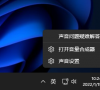
笔记本Windows11耳机没声音怎么办?笔记本Windows11耳机没声音解决方法
笔记本Windows11耳机没声音怎么办?很多使用笔记本电脑的用户将系统升级为Windows11系统后,发现耳机没有声音了,这会给经常使用耳机的用户带来很大的影响,接下来小编给大家带来了不同的解决方法,帮助大家恢复Windows11系统笔记本电脑耳机的声音。

Win11笔记本麦克风怎么开启?Win11笔记本麦克风开启方法
Win11笔记本麦克风怎么开启?Win11笔记本电脑中用户如果打开了麦克风,语音通信就会变得更加便捷。但是,很多新手用户不知道打开Win11笔记本电脑中麦克风的方法,下面小编给大家介绍简单有效的打开方法,让大家都能体验到麦克风这项功能。

Win11笔记本触摸板灵敏度怎么调?
嘿,大家好!今天我们要讲的是如何调整 Win11 笔记本电脑的触摸板灵敏度。你知道吗?触摸板的灵敏度如果太高或太低,都会影响我们的电脑操作哦。所以,我们需要根据自己的使用习惯来调整它。下面我给大家分享三种调整触摸板灵敏度的方法,一起来看看吧!

Win11笔记本合上盖子不休眠的方法【亲测有效】
当我们的笔记本电脑还未关机时,如果就合上笔记本盖子,那么系统会自动默认进入休眠状态,这一设置可以更好的保护电脑的电池使用,但是也可能会出现了新的问题,那就是休眠状态无法唤醒,电脑处于黑屏状态,为了避免这样的情况出现,有用户就想要设置笔记本合上盖子不休眠,下面就来看看具体应该如何设置吧。

Win11笔记本合盖不休眠怎么设置?
Win11笔记本合盖不休眠怎么设置?很多在使用笔记本电脑的用户有遇到一个问题,就是自己的笔记本电脑合上盖子之后就会停止播放音乐了。因为电脑进行了休眠,那么怎么去设置电脑合盖之后不休眠呢?一起来看看以下的操作方法教学吧。

win11笔记本电脑如何查看电池损耗和健康度
用户在使用win11系统的笔记本电脑时,如何查看自身的电池损耗和健康度呢,下面小编就来给大家讲解一下!方法讲解1、开始-搜索cmd,右键以管理员方式运行;2、输入以下命令:powe...

win11笔记本插电了为什么充不起
相信大家都遇到过自己的电脑问题,那么win11笔记本插电了为什么充不起呢?其实这个问题不难,小编教你学会解决办法。 1、首先打开“开始菜单”。 2、接着打开其中的“设置”。 ...

Win11笔记本电源已接通,未充电怎么解决?
Win11笔记本电源已接通,未充电怎么解决?在我们笔记本电脑的使用中,为了避免电源不足出现的电脑突然关机的情况,我们一般都会时刻关注笔记本电量情况,如果出现电量不足时,好及时充电,但是近期有Win11用户的笔记本出现了笔记本电源已接通,但显示未充电的

Win11笔记本显示器分辨率最好是多少?
Win11笔记本显示器分辨率最好是多少?有用户使用的是笔记本电脑,电脑中有很多的不同分辨率可以去进行选择,那么怎么去找到更加适合自己的屏幕分辨率呢?接下来我们一起来看看以下的操作方法教学吧。

怎么减少笔记本电脑的电池损耗 win11笔记本减少耗电的方法讲解
使用win11系统的笔记本电脑怎么才能减少电脑的耗电呢?下面小编就来给大家讲一下怎么操作!操作方法方法一: 1、首先,按 Win 键,或点击任务栏上的Windows 开始图标; 2...

Win11笔记本wifi图标不见了怎么恢复?
在使用电脑的时候,我们经常会使用屏幕右下角的wifi图标来对wifi的各种属性进行设置和修改,但是有笔记本用户发现自己的wifi图标不见了,导致不能进行修改操作。出现这样问题可能是因为任务栏隐藏了图标,重新打开即可。

Win11笔记本如何分区?Win11笔记本分区图文操作方法
现在最火热的系统莫过于Win11系统了,这款系统带来了许多全新的功能,很多用户给自己的电脑安装了新的Win11系统,但是因为win11还没有正式版,有些界面都是英文,操作上还不熟悉。那么win11磁盘如何分区呢?下面小编教下大家Win11笔记本分区方法。

Win11笔记本电脑键盘怎么锁?Win10笔记本锁键盘快捷键
键盘使用有一个键盘锁的功能,这个功能主要是防止用户误触键盘所设计的功能,当用户不需要使用键盘的时候就可以把键盘锁起来,防止误触。但是升级了Win11的用户还不知道Win11系统的键盘怎么锁呢,小编这就为大家带来了Win11锁键盘教程。

Win11笔记本电源计划怎么设置?Win11设置电源计划为高性能的方法
在我们购买电脑第一次打开的时候,电脑就已经默认了电源是节能模式,这种模式平时没有任何影响,但是一旦用户使用电脑玩游戏或运行什么需要极大内存的软件,这种电源模式就不够用了。那么怎么把电源计划设置为高性能呢?我们一起来看看吧。
